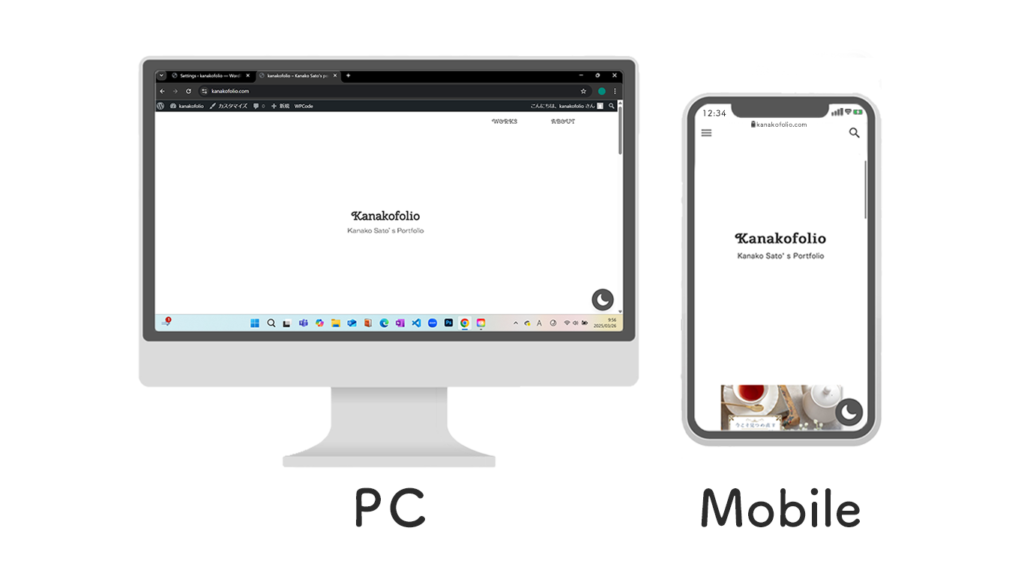
VPSサーバー構築の関連記事:
サーバー構築: Kanakofolio (①概要・ドメイン移行)
サーバー構築: kanakofolio(②ユーザー登録・SSH設定)
サーバー構築: kanakofolio(③SSL化・ファイアウォール)
サーバー構築: kanakofolio(④WordPress・データベース設定)
課題と目的
概要
当サイトのサーバーとして、もともとはConoHa WINGを利用していたが、一つのドメイン上に制作物を整理・表示するには仕様面で制約が大きかった。
そのため、ディレクトリ構造や権限を自由にカスタマイズできるConoHa VPSにこのポートフォリオサイトを移行することに決めた。
この移行により、
- サイトの維持費を抑えつつ、
- 同じサイト上での制作物の制作物の一元管理が可能になった。
使用ツール・環境
- VPSプラン: ConoHa VPS 2GB(CPU: 3Core/SSD: 100GB)
- OS: Ubuntu
- Webサーバー: Apache2(Ver 2.4.52)
- データベース: MySQL(Ver 8.4.6)
※ポートフォリオサイトとしての最低限の機能を持たせる構成。今後、制作物や容量が増加した際は、プランを柔軟に拡張予定。
ドメインの移行
背景
当初はドメインの変更の予定はなく、WING契約時に取得した無料ドメイン(kanakofolio.com)をそのままVPSのAレコードに向けて使う予定だった。
無料ドメインは別のサーバーへの移行が不可であることが判明したため、新たな別のドメイン(kanakofolio.net)の取得を決めた。
新ドメイン取得とサーバーとの紐づけ
- ドメイン取得先: ConoHaよりも費用を抑えられる「お名前.com」にて新たなドメインを取得。
- サーバーとの紐づけ: お名前.comの管理画面でConoHa VPSのネームサーバーを登録し、ドメインをVPSに紐づけ。
- DNS設定(VPS側): お名前.comで取得したドメインをVPSの管理画面(DNS)で追加。Aレコード(IPv4)とAAAAレコード(IPv6)それぞれのIPアドレスを登録
※AAAAレコードのIPはAレコードのものとは異なるうえに、VPS管理画面では確認できなかったため、PCのターミナルで以下のコマンドを実行して確認。
ip -6 addr show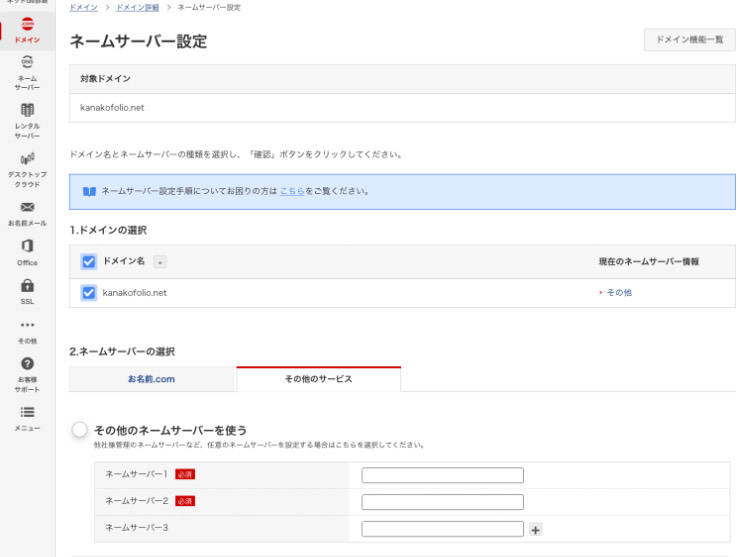
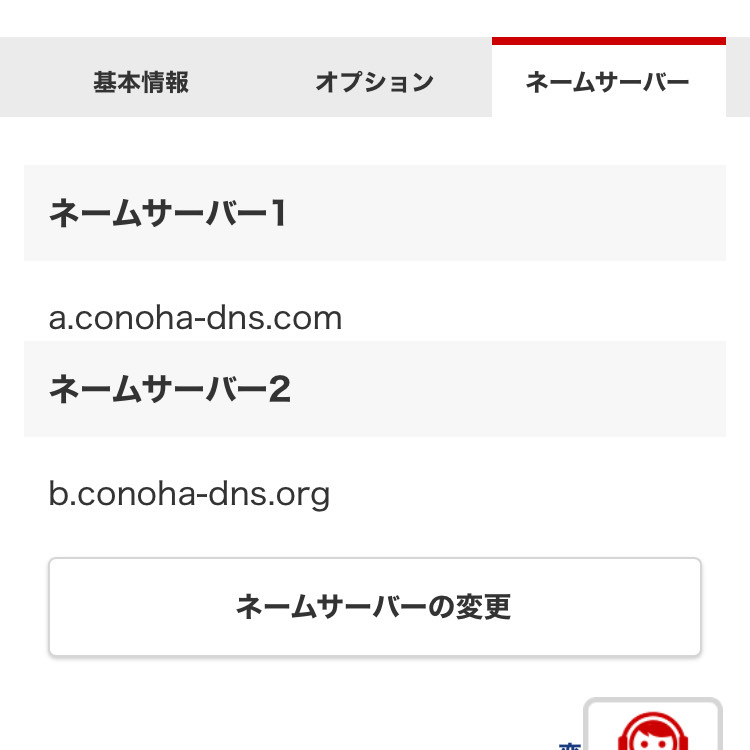
お名前.com管理画面。今回の場合、ネームサーバーは「その他のサービス」にコノハ側のものを入力。
レコード登録
- アドレス登録: Aレコード(IPv4)・AAAAレコード(IPv6)それぞれで、@及びwwwに対して個別にアドレスを登録。
- ブラウザのアクセス考慮: IPv4が主に参照されるものの、IPv6を優先するブラウザ(Safariなど)の存在も考慮し両方登録。これにより、どのブラウザからでも極力アクセスしやすい設定に。
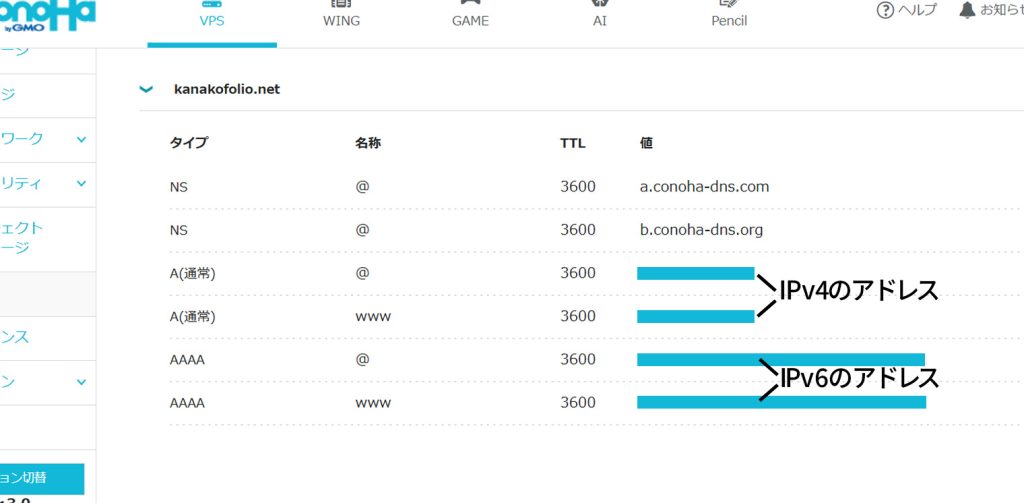
コノハVPS管理画面(DNS)。A・AAAAレコードそれぞれに@とwwwを追加。